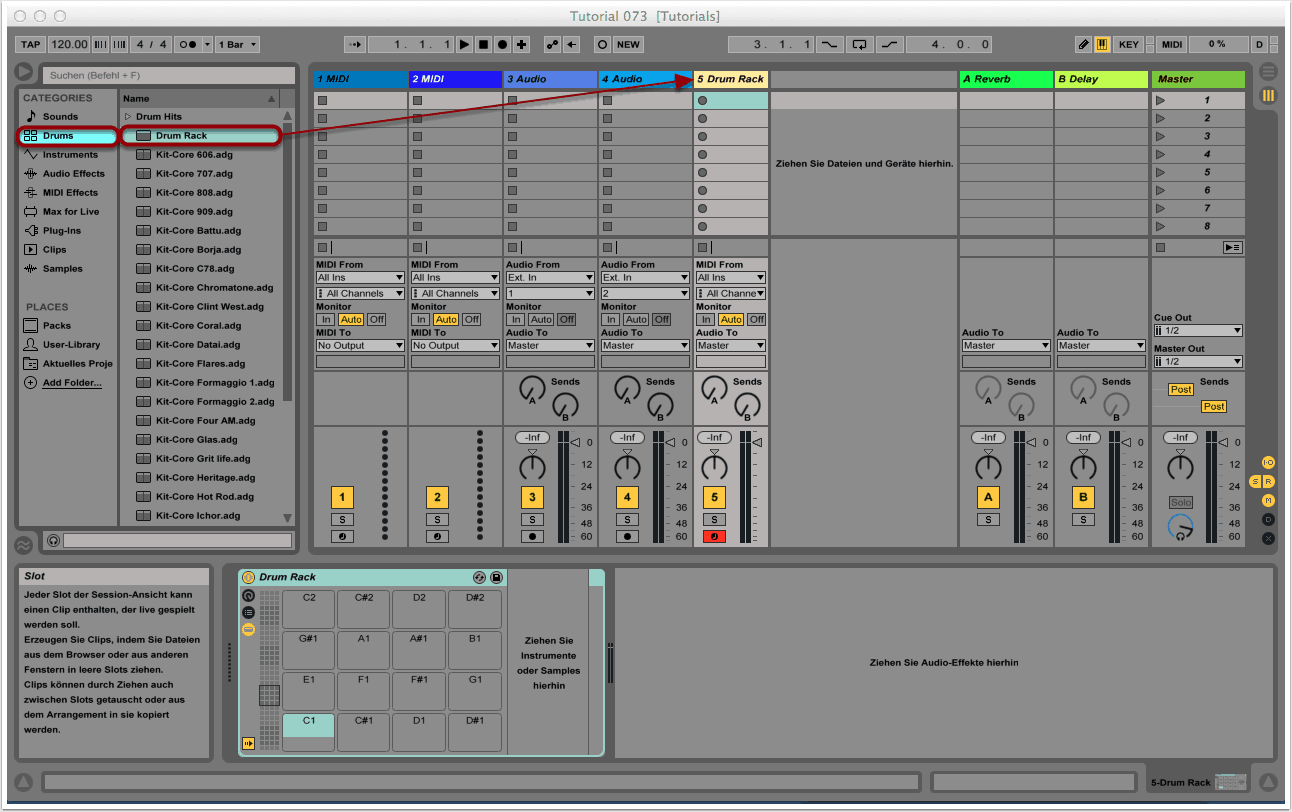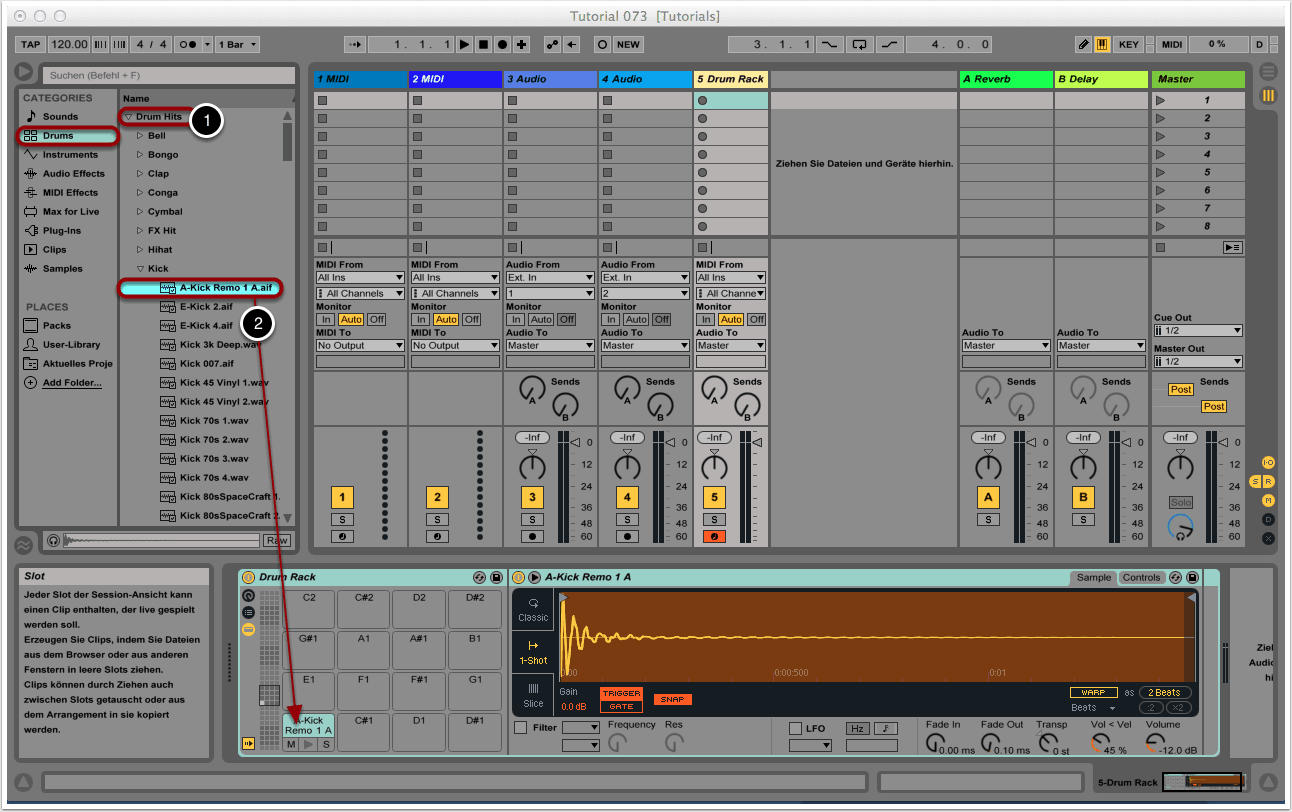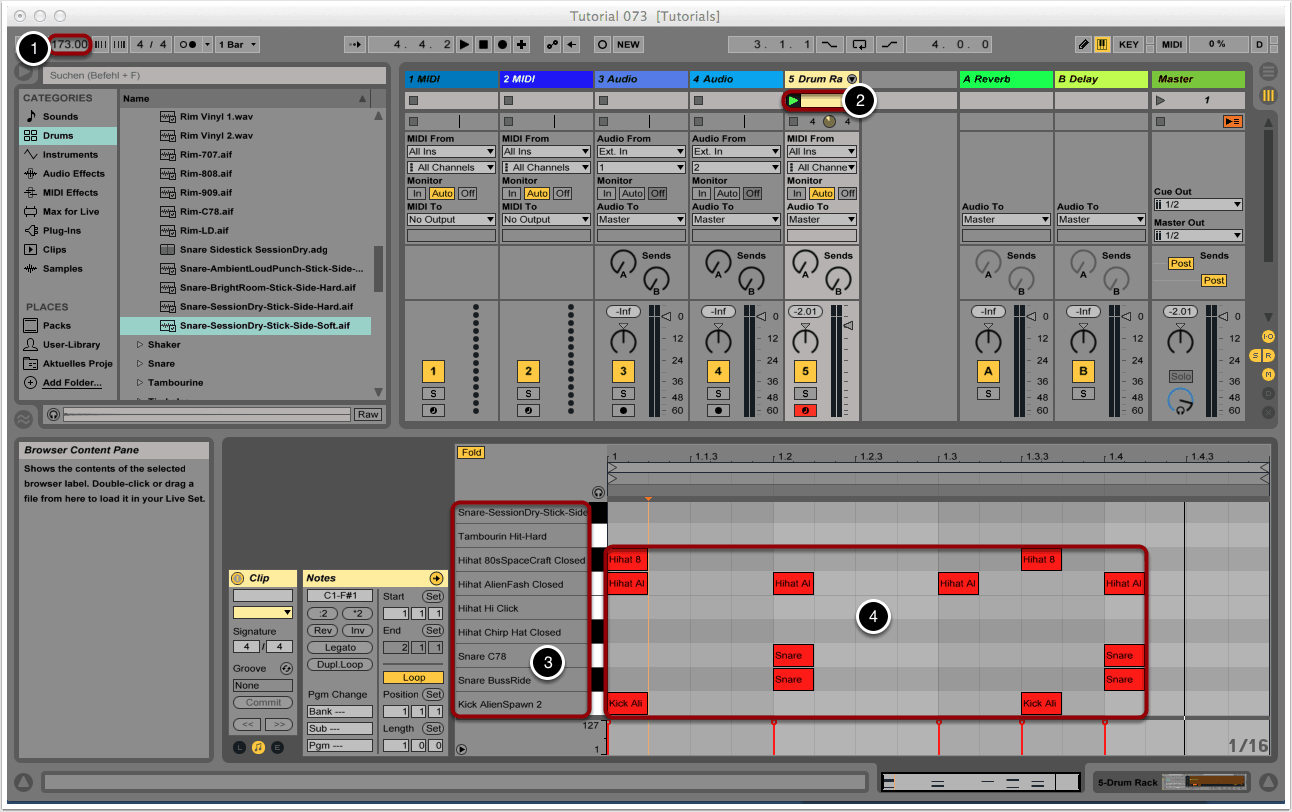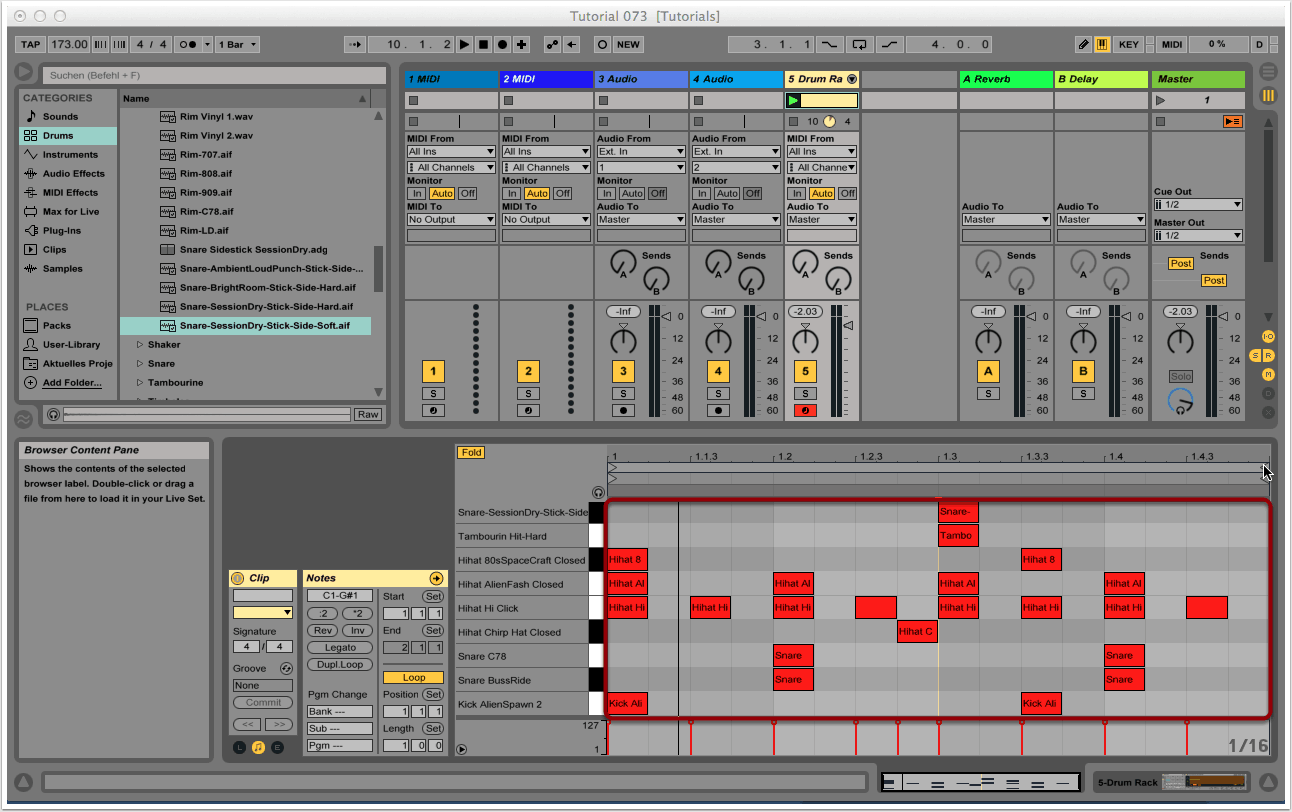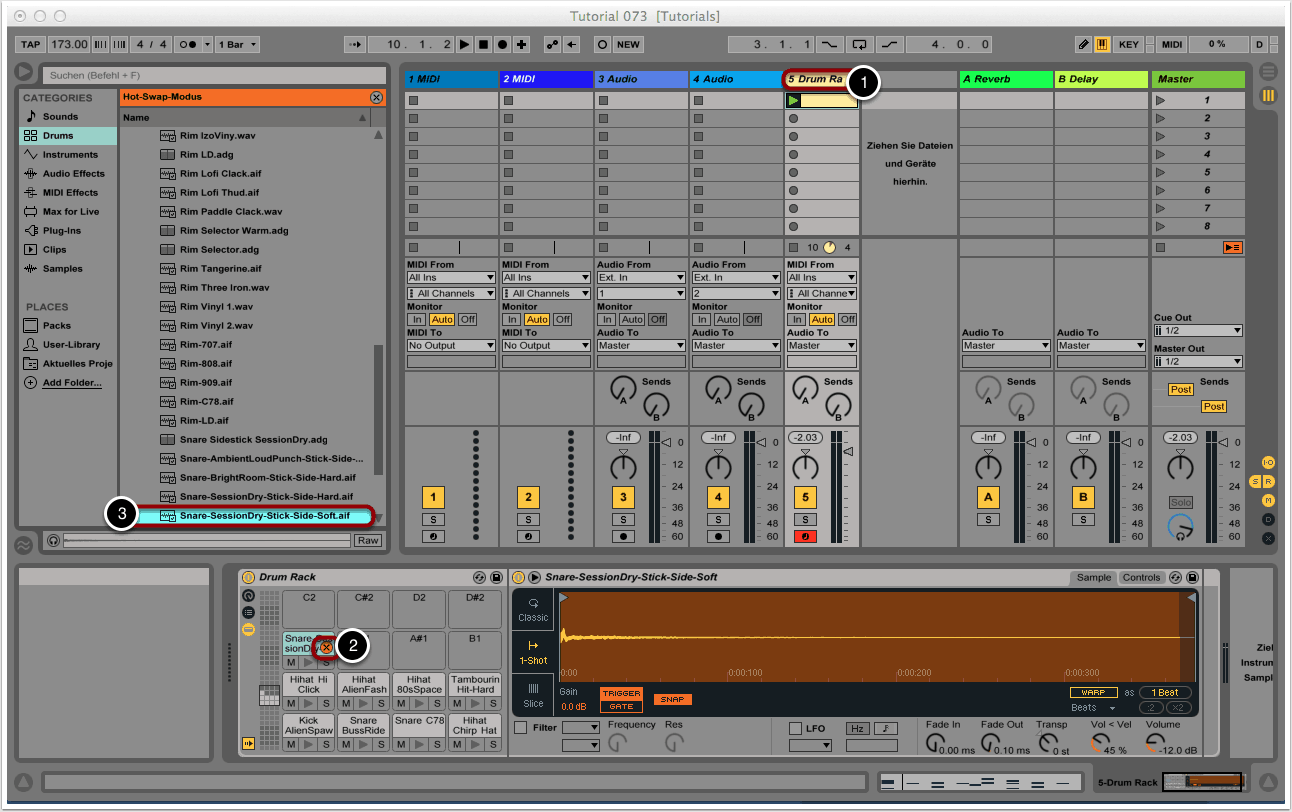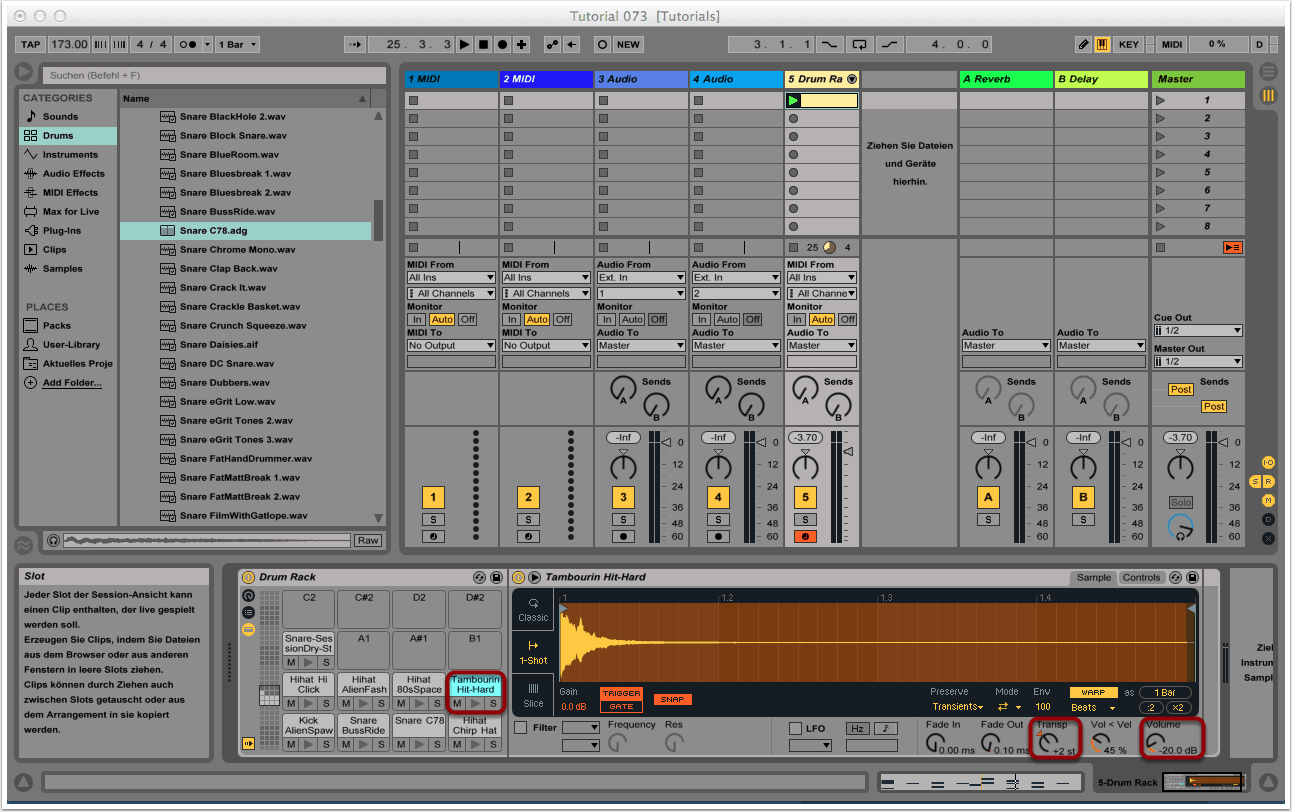Ziel

In diesem Tutorial wollen wir mit dem Drum Rack von Ableton Live einen klassischen Drum&Bass Beat programmieren (Klangbeispiel 1). Den Drum-Loop werden wir dann in Tutorial 074 durch die Anwendung einiger Effekte weiterverarbeiten (Klangbeispiel 2). Wir verwenden dazu ausschließlich Samples und Effekte von Live.
1. Projekt erstellen und Drum Rack laden
Wir erstellen in Ableton Live ein neues Projekt.
Über “Drums” wählen wir das Drum Rack aus und ziehen es per Drag&Drop rechts neben die beiden Audiospuren.
2. Drums auswählen
Wir öffnen die Dropdown-Liste mit den Drum Hits (1).
Wir wählen eine beliebige Kickdrum aus und ziehen diese per Drag&Drop in eines der freien Kästchen des Drum Racks (2).
Den Vorgang wiederholen wir mit weiteren Samples bis alle 16 Kästchen belegt sind. Welche Drum Samples ausgewählt werden, spielt zu diesem Zeitpunkt noch keine große Rolle, da wir zunächst den Beat programmieren wollen und anschließend während des Abspielens unpassende Samples bequem austauschen können. Allerdings sollten möglichst verschiedene Sampletypen ausgewählt werden. Kickdrum, Snare und Hihats sind die wichtigsten Elemente und sollten nicht fehlen.
3. Basic Beat programmieren
Moderner Drum&Bass folgt in der Regel einem Tempo zwischen etwa 170 und 175BPM. Wir passen entsprechend das Mastertempo an. Für unser Klangbeispiel haben wir 173BPM verwendet (1).
Mit einem Doppelklick auf einen der leeren Slots in der Drum-Spur rufen wir den MIDI-Noten-Editor auf (2).
Links neben der Pianorolle sind alle Samples zu sehen, die wir für unseren Drum-Beat verwendet haben (3).
Durch einen Doppelklick auf ein beliebiges Kästchen im Noten-Editor können wir MIDI-Noten erzeugen. Unsere beiden Klangbeispiele bestehen jeweils aus drei Teilen mit unterschiedlichen Anordnungen der MIDI-Noten und damit auch unterschiedlichen Drum-Sequenzen. Für die erste Sequenz haben wir die Noten entsprechend der Abbildung angeordnet (4).
4. Advanced Beat programmieren
Durch die Einbindung weiterer Samples können wir unserem Drum-Beat mehr Geschwindigkeit und Groove verleihen. Die Abbildung unten zeigt jeweils den dritten Abschnitt aus unseren beiden Klangbeispielen.
5. Samples austauschen
Wir können den Drum-Loop abspielen und während des Playbacks bei Bedarf beliebige Samples durch andere ersetzen. Hierzu klicken wir zunächst auf die Titelzeile der Drum-Spur, um erneut das Drum Rack aufzurufen (1).
Mit einem Mausklick auf den kleinen Doppelpfeil neben dem Samplenamen aktivieren wir den Hot-Swap-Modus (2).
Per Drag&Drop oder mit einem Doppelklick können wir jetzt in Echtzeit das jeweils ausgewählte Sample austauschen (3).
6. Samples justieren
Nachdem wir eine gute Kombination verschiedener Samples gefunden haben, können wir jedes einzelne Sample bei Bedarf feintunen. Dieser Vorgang bezieht sich in erster Linie auf den Pitch und die Lautstärke. Auch hier macht es Sinn, das Feintuning während des Playbacks der Drum-Sequenz vorzunehmen, damit die Änderungen unmittelbar auch gehört werden können.
Hierzu wählen wir ein beliebiges Sample aus dem Drum Rack aus und spielen so lange mit den Lautstärke- und Transpositionswerten herum, bis wir gut klingende Einstellungen gefunden haben. Unter Umständen macht es auch Sinn, einen Filter zu aktivieren. Die Einstellungen beziehen sich nur auf das jeweils ausgewählte Sample – der Vorgang muss also anschließend auch mit den übrigen Samples wiederholt werden. Oft klingen die Default-Werte aber schon optimal und es müssen keine Feinjustierungen am Sample vorgenommen werden.
Für unsere Klangbeispiele haben wir folgende Änderungen an den Samples vorgenommen:
– Tambourin Hit-Hard: +2st; -20dB
– Hihat Hi Click: -14dB
– Hihat Chirp Hat: -15dB
– Hihat 80s: +15st; -15dB
– Snare C78: -20dB
Welche Werte hier am geeignetsten sind, kann nur durch Ausprobieren herausgefunden werden.
Copyright 2015 – www.schoolofsound.ch